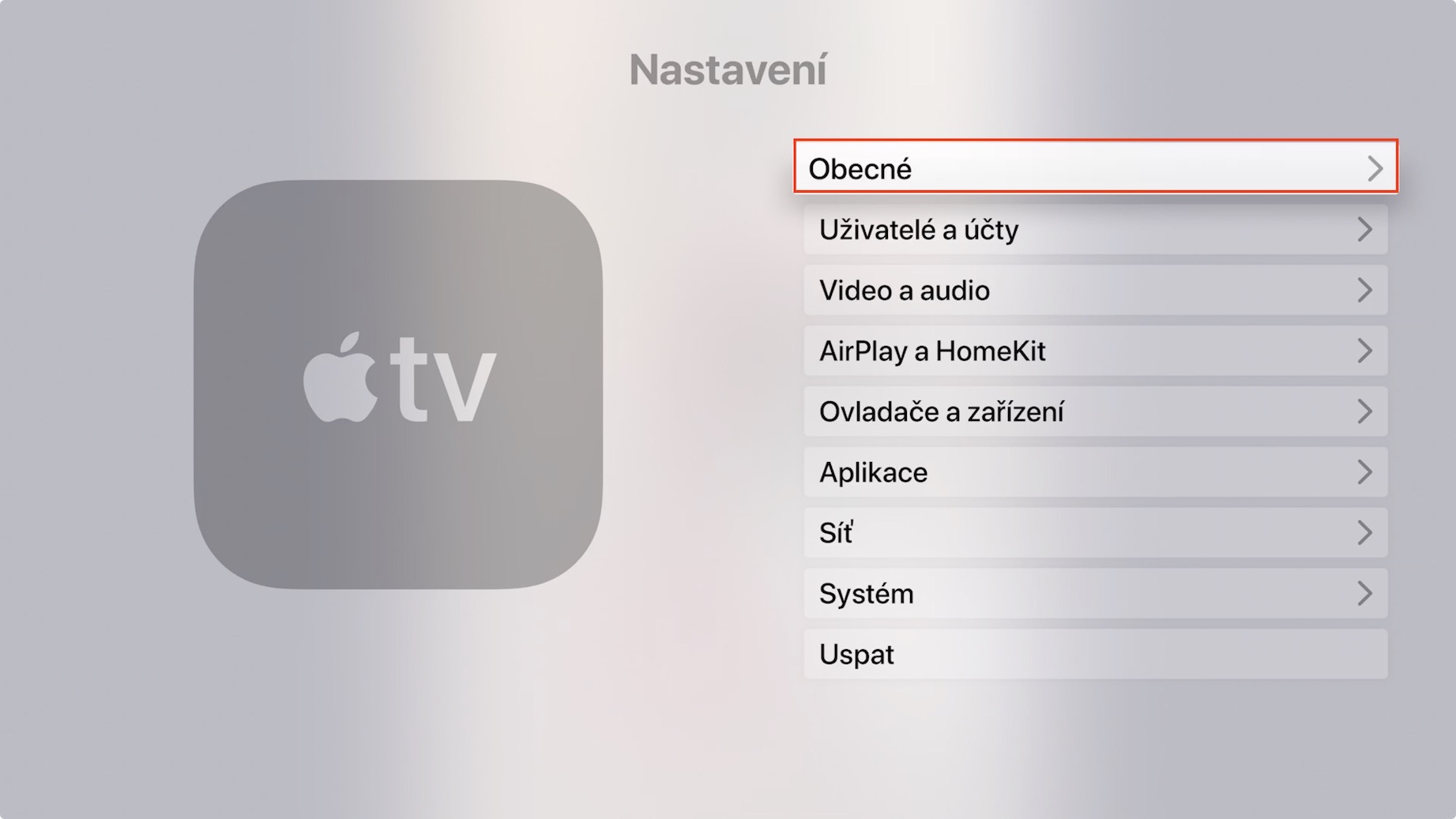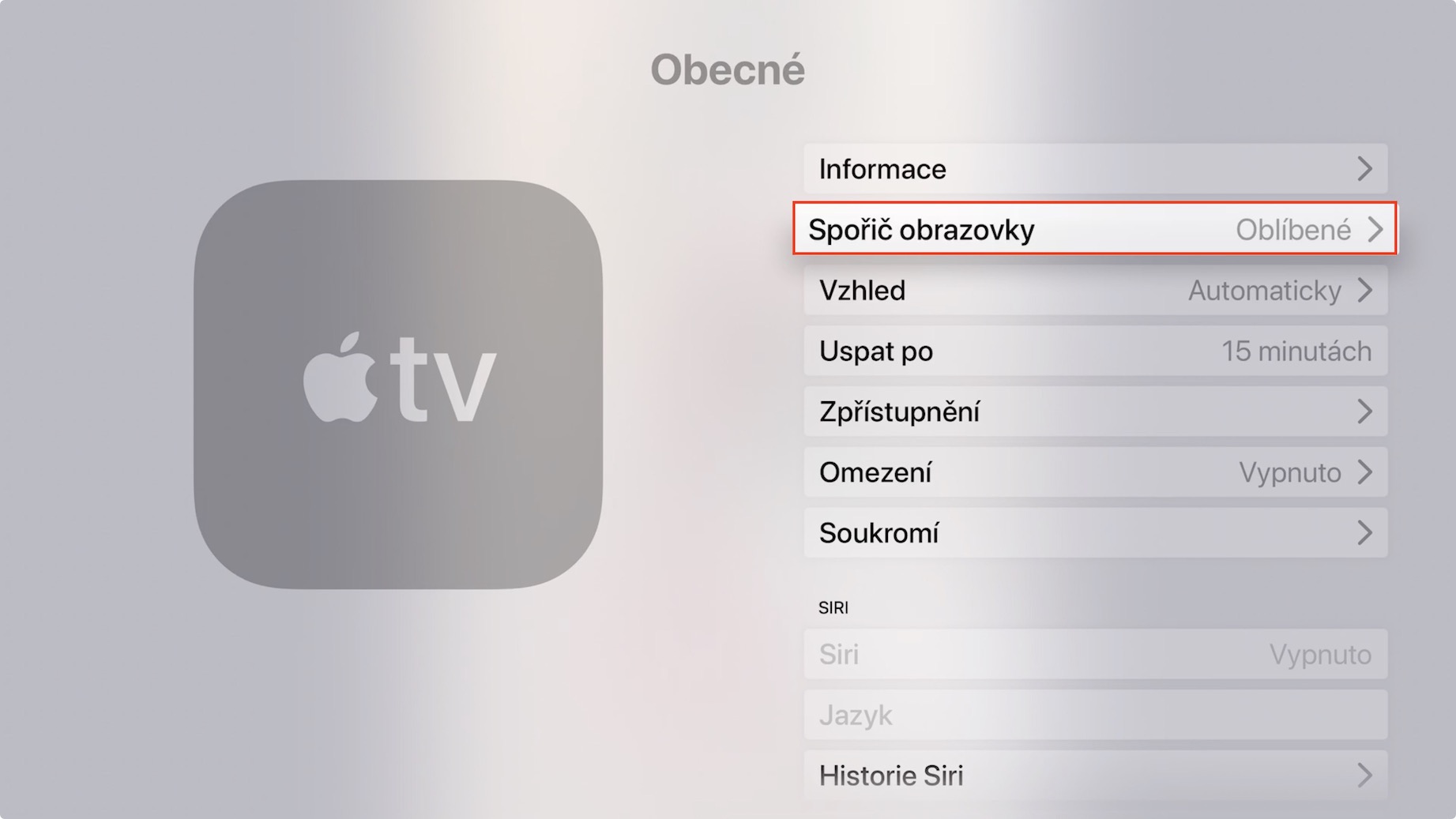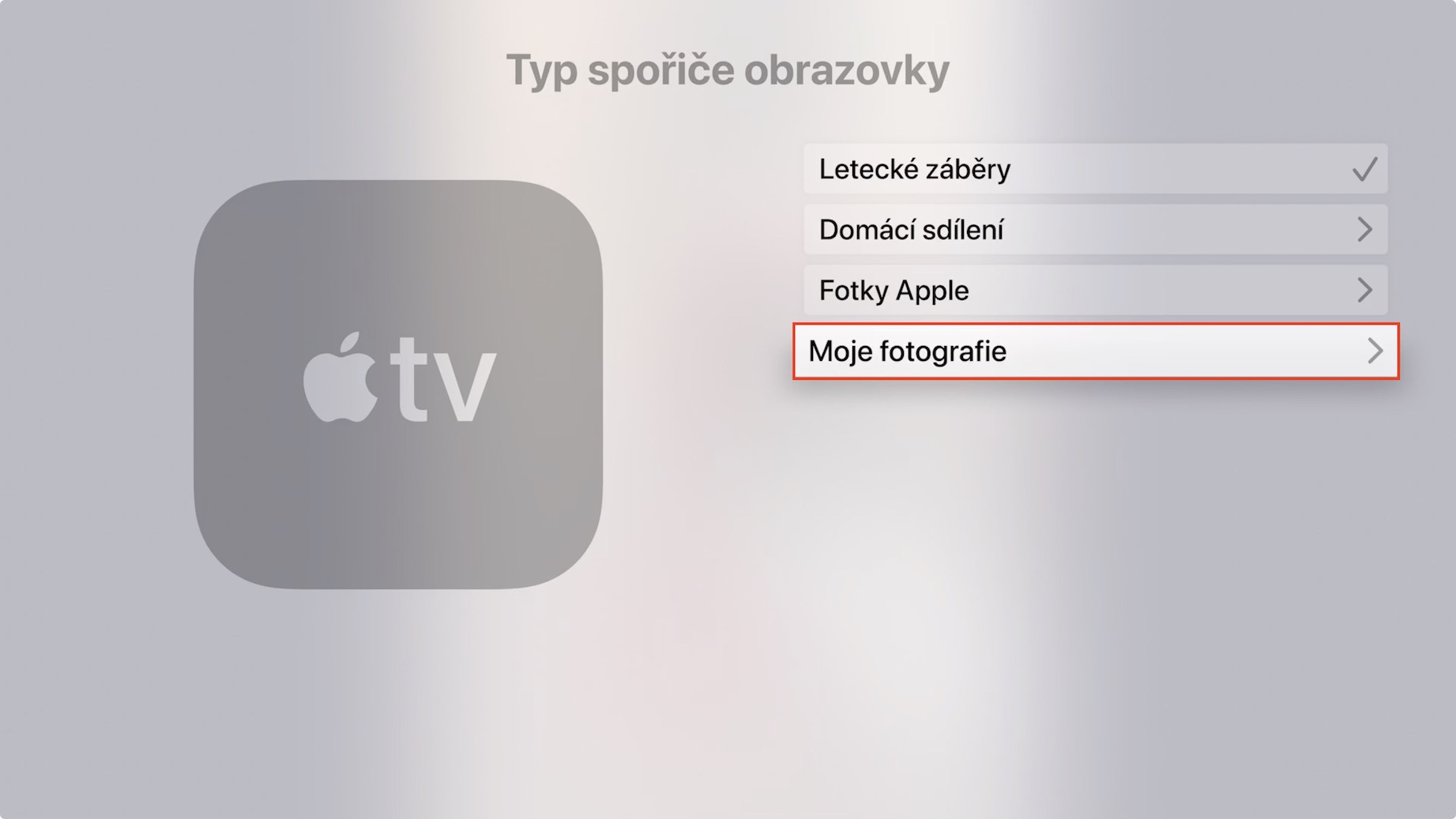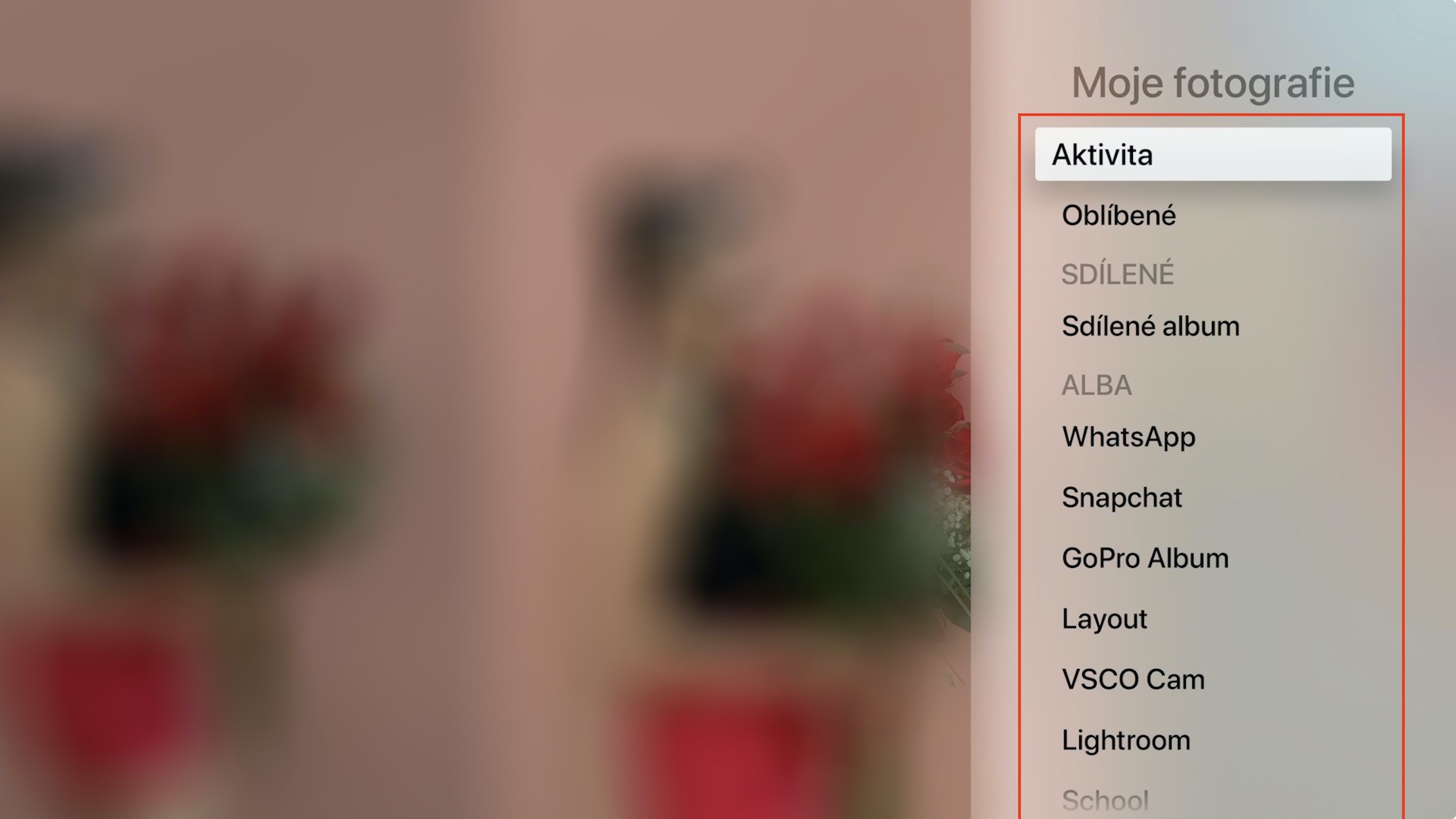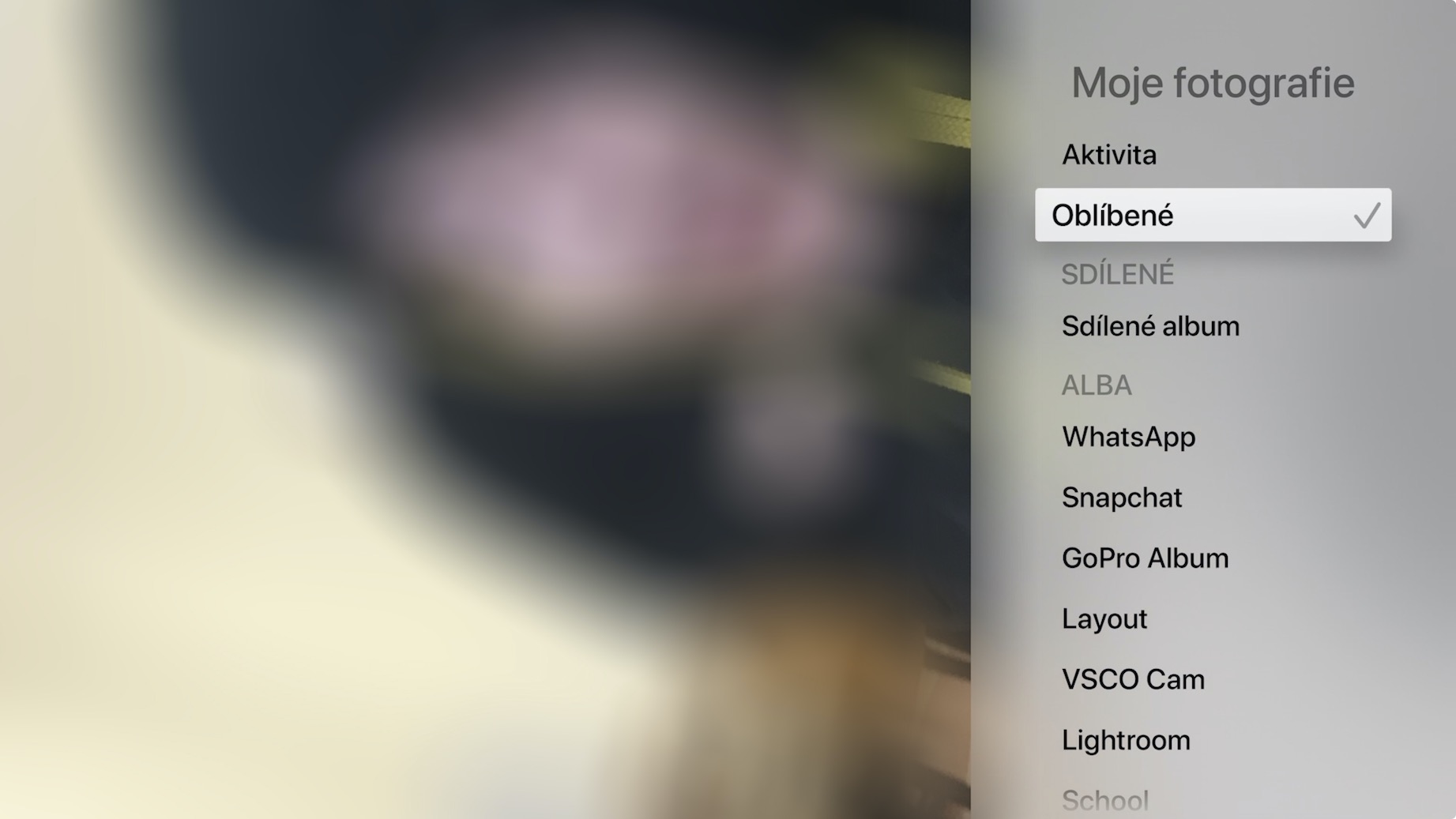আপনি যদি একটি অ্যাপল টিভির মালিক হন তবে আপনি সম্ভবত ইতিমধ্যেই সুন্দরগুলি লক্ষ্য করেছেন স্ক্রিন সেভার, যা স্বয়ংক্রিয়ভাবে শুরু হয় একটি নির্দিষ্ট সময়ের পর নিষ্ক্রিয়তা এই সঞ্চয়কারীদের ইংরেজিতে বলা হয় বায়বীয়, কেবল চেক ভাষায় বায়বীয় শট। এই সেভারগুলি একেবারে সুন্দর হওয়া সত্ত্বেও, তারা অগত্যা প্রত্যেকের জন্য উপযুক্ত নয়। আপনি সহজেই অ্যাপল টিভিতে স্ক্রিন সেভার সেট করতে পারেন যাতে সেগুলি প্রদর্শন করা যায় তোমার ছবিগুলি. আপনি কিভাবে খুঁজে পেতে চান, শেষ পর্যন্ত এই নিবন্ধটি পড়ুন.
এটা হতে পারে তোমার আগ্রহ থাকতে পারে
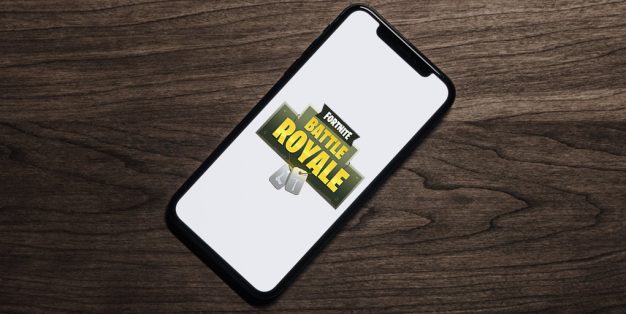
অ্যাপল টিভি স্ক্রিনসেভার হিসাবে আপনার ফটোগুলি কীভাবে সেট করবেন
আপনি যদি এরিয়াল শট আকারে স্ক্রিন সেভার পছন্দ না করেন তবে আপনি সেগুলিকে সেট করতে পারেন নিজের ছবি। আপনি আপনার অ্যাপল টিভি থাকার মাধ্যমে এটি অর্জন করতে পারেন চালু করা এবং তারপর হোম স্ক্রিনে অ্যাপে নেভিগেট করতে কন্ট্রোলার ব্যবহার করুন সেটিংস, যা আপনি ক্লিক করুন। একবার আপনি এটি সম্পন্ন করলে, প্রদর্শিত মেনুটির একেবারে শীর্ষে থাকা বিকল্পটিতে আলতো চাপুন সাধারণভাবে। এই বিভাগে, শুধু বক্সে ক্লিক করুন স্ক্রিন সেভার, যেখানে বাক্সে আদর্শ পছন্দ করা আমার ছবি. এখন যথেষ্ট বাম মেনুতে কোনটি বেছে নিন ভোর এবং তাদের ফটোগ্রাফি সঙ্গে সেভার প্রদর্শন করবে। আপনি সহজেই আপনার আইফোনে তৈরি করতে পারেন বিশেষ অ্যালবাম যেটিতে আপনি শুধুমাত্র সেই ফটোগুলি সন্নিবেশ করান তুমি চাও সেভারে অ্যাপল টিভি শো। আপনি সহজেই আপনার টিভিকে এক ধরণের "ফটো ফ্রেমে" পরিণত করতে পারেন।
বিভাগে স্ক্রিন সেভার আপনি আরো সেট করতে পারেন, po কতক্ষণ সেভার শুরু করতে নিষ্ক্রিয়তা - শুধু বিকল্পটি আলতো চাপুন চালানোর জন্য যেখানে আপনি ব্যবধান বেছে নিন দুই থেকে ত্রিশ মিনিট পর্যন্ত. আপনি এখানে সেট করতে পারেন যে সেভার কখন চালু হবে কিনা সঙ্গীত বাজানো বা পডকাস্ট. আর যদি দেখতে চান এটা কিভাবে হবে আপনার দ্বারা সেট সংরক্ষণকারী চেহারা তাই শুধু অপশনে ট্যাপ করুন নমুনা। এটি এখনও নীচে উপলব্ধ রূপান্তর সেটিংস প্রতিটির মধ্যে সংরক্ষণকারী, যথাক্রমে ফটোগ্রাফ
 অ্যাপল নিয়ে সারা বিশ্বে উড়ে বেড়াচ্ছেন
অ্যাপল নিয়ে সারা বিশ্বে উড়ে বেড়াচ্ছেন